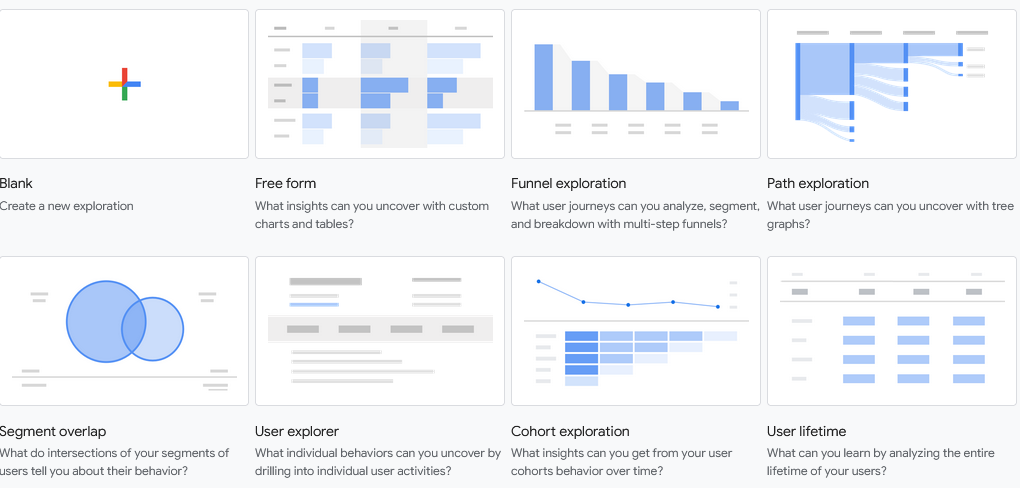Rapoartele personalizate ne oferă posibilitatea de a găsi rapid informațiile necesare sau de a analiza datele punctuale dintr-o anumită situație.
Lucrurile s-au schimbat mult între versiunile de Google Analytics. În cea mai recentă versiune, numită Google Analytics 4, putem personaliza un raport standard pentru a îl face personalizat, dar putem începe și de la zero, construind propriul raport în secțiunea numită Explore din meniu.
Așa cum se vede în imaginea de deasupra articolului, la crearea unui raport personalizat, sau o explorare, așa cum sunt ele numite în GA4, avem câteva forme prestabilite de la care putem începe:
- Free form – afișează datele într-o formă ușor de înțeles, precum un tabel sau un grafic simplu sau o hartă
- Funnel exploration – vizualizarea pașilor realizați de utilizatorii site-ului sau aplicației; rapoartele tip Funnel sunt mult mai flexibile în GA4, comparativ cu Universal Analytics
- Path exploration – arată acțiunile realizate de utilizatori, precum și ordinea în care acestea au avut loc; acestea înlocuiesc rapoartele numite Flow din versiunile mai vechi, dar Path explorations sunt net superioare; raportarea poate începe de la prima sau de la ultima acțiune care a avut loc
- Segment overlap – compară segmente diferite de utilizatori
- User explorer – arată toți utilizatorii văzuți de analytics; pot fi segmentați după diverse criterii, inclusiv acțiunile acestora în site
- Cohort exploration – analizezi grupuri de utilizatori pentru a vedea conversia, comportamentul sau alte acțiuni
- User lifetime – analizează comportamentul și valoarea în timp pentru fiecare utilizator
Structura unui raport de Explorations
Un raport personalizat are 3 coloane: variabile, setări și raportul în sine. Le voi detalia mai jos.
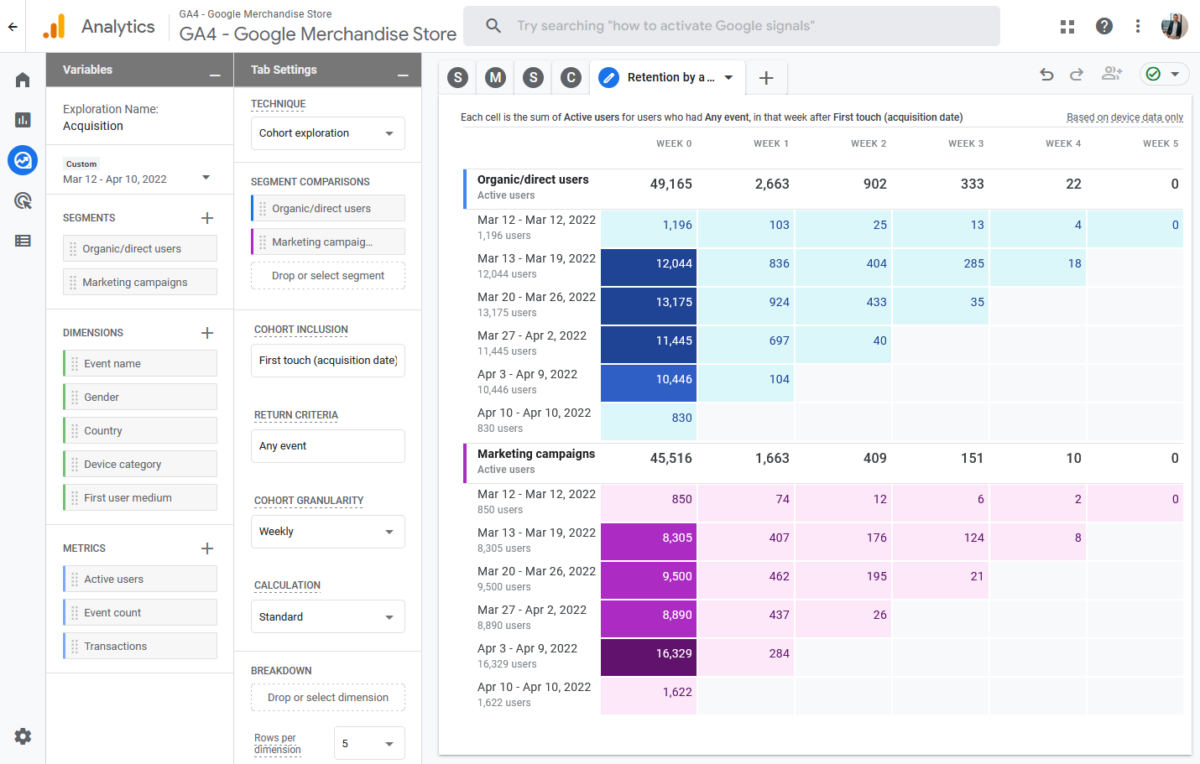
Variabilele unui raport personalizat
Partea din stânga ecranului este ocupată de Variables. În această coloanăputem seta numele raportului, putem stabili data raportării, putem adăuga segmente, dar și dimensiuni și metrice.
Data rapoartelor poate fi limitată la ultimele 3 luni pentru conturile gratuite de Google Analytics și de 14 luni pentru conturile plătite (360). Aceste lucuri se pot schimba în timp. Mult timp, am avut rapoarte pentru ultimele 2 luni, acum avem 3 luni și poate va mai crește.
Dimensiunile, metricele și segmentele trebuie adăugate în coloana de variabile de la semnul + din dreptul acestora. Doar după ce le avem în raport le putem adăuga și în tab-uri.
Setările fiecărui tab din raport
A doua coloană se numește Tab Settings. Pentru fiecare dintre tipurile de rapoarte de mai sus va avea o altă formă.
De exemplu, într-un tab de tip Free form, putem adăuga Rows, Columns și Variables, împărțite după Segment Comparisons.
În cazul tab-ului Funnel exploration, avem alte setări la dispoziție, precum opțiunea pentru un „funnel deschis” (de încercat pe un raport, pentru a vedea cum se schimbă datele!) sau segmentarea prin opțiunea Breakdown.
Tot în această coloană avem posibilitatea de a adăuga filtre. Putem vedea opțiunea Filters, în care putem seta filtre în funcșie de dimensiuni, dar și de metrice.
Raportul final
Cea de-a treia coloană și cea mai importantă din Explorations este destinată afișării raportului.
Putem observa că avem la dispoziție opțiunea de a adăuga mai multe tab-uri în fiecare raport. Acestea pot fi de tipuri diferite, de exemplu unul poate fi Free form, iar altul poate fi Path exploration. Fiecare tab va veni cu setările sale, așa cum am văzut mai sus.
Nu doar raportul general poate avea un nume personalizat, dar și fiecare tab din el poate avea propriul nume, ales de utilizator.
În partea din dreapta sus avem câteva opțiuni utile, precum Undo, Redo, Export data și Share exploration.
Exportul datelor se face, în majoritatea cazurilor, spre Google Sheets, TSV, CSV, PDF sau PDF cu întregul raport (celelalte sunt doar pentru tab-ul curent). Am scris mai sus în majoritatea cazurilor, pentru că veți vedea că sunt și tab-uri ce pot fi exportate doar în PDF.
Opțiunea de a oferi raportul și altor utilizatori este momentan limitată. Din păcate, putem să dăm Share exploration către toți utilizatorii cu acces la proprietatea de analytics, deci nu putem alege dintre aceștia.
Când primim un raport de la altcineva, acesta va fi read-only. Asta înseamnă că nu putem face niciun fel de modificări la acesta. Nu putem schimba nici măcar data raportului. Desigur, putem să copiem raportul într-unul nou, dar asta limitează mult lucratul împreună.
Așa cum bănuiți, când primim acces la raportul făcut de altcineva, nu vom avea acces nici la setări precum Undo sau Redo.
Să explorăm… explorations
Să scriu într-un articol toate opțiunile utile pe care le avem la personalizarea rapoartelor în Google Analytics 4 din zona Explorations este aproape imposibil. În plus, funcționalitățile de acolo sunt schimbate periodic. Dacă nu se schimbă cu totul, se schimbă măcar numele lor, pentru că ultima versiune de Google Analytics este încă în stadiu beta. De exemplu, Funnel exploration s-a numit înainte Funnel analysis.
Am detaliat realizarea unor rapoarte punctuale în Explorations atunci când am vorbit despre Landing pages și despre Exit pages.
Poate că la un moment dat voi continua și cu alte articole care să detalieze funcționalitățile din Explorations, dar până atunci vă invit să folosiți personalizarea rapoartelor pentru a găsi informații utile în datele din Google Analytics.